Neseniai gana ilgai žaidžiau su „Microsoft Outlook 2010“, prieš kelias dienas parašiau būdą, kaip padaryti „Outlook 2010“ atsarginę kopiją. Šis įrašas bus sutelktas į dvi dalis:
- „Outlook“ duomenų failo (.PST) importavimas iš „Outlook 2003/2007“ ir pačios „Outlook 2010“
- Eksportuojami visi „Outlook 2010“ elementai
Pirmoji dalis bus patogi norintiems vartotojamsperkelti visus jų duomenis (el. pašto adresatus, kontaktus, kalendorius ir kt.) iš „Outlook 2007“ į „Outlook 2010.“. O antra dalis bus naudinga, jei norite padaryti visą „Outlook 2010“ atsarginę kopiją nenaudodami jokio trečiosios šalies įrankio. Importavimo ir eksporto procedūros yra panašios į „Outlook 2007“, vietoje to dabar yra naujas „Office“ mygtukas „Outlook 2010“.
Pastaba: Taip pat rekomenduočiau įdiegti „Outlook 2010“ duomenų eksporto priedą, skirtą „Outlook 2010“. Tai gali padėti greitai ir lengvai eksportuoti.
Pirmiausia paleiskite eksporto / importo vedlį paspauskite „Office“ mygtuką eikite į meniu Failas, eikite į Atidaryti ir spustelėkite Importuoti (kaip parodyta paveikslėlyje žemiau). Prieš beta versiją buvo galimybė išsaugoti, tačiau ji buvo pašalinta.

Pastaba: Prieš importuodami visą „Outlook 2007“elementus, įsitikinkite, kad jį eksportavote į „Outlook“ duomenų failą (.PST). Rekomenduojamas failo tipas eksportuojant duomenis. Taip yra todėl, kad tai leidžia vartotojams pasidaryti visą atsarginę kopiją.
Importavimas
Importavimo ir eksporto vedlyje pasirinkite Importuoti iš kitos programos ar failo parinktį ir paspauskite Next.

Dalyje Failo tipas pasirinkite „Outlook“ duomenų failas (.pst) ir paspauskite Next.
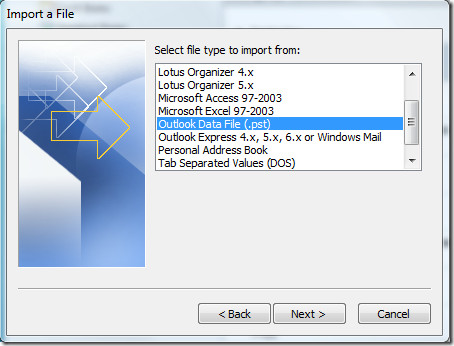
Dabar pasirinkite failą, kurį norite importuoti, pasirinkite parinktis ir spustelėkite Pirmyn.
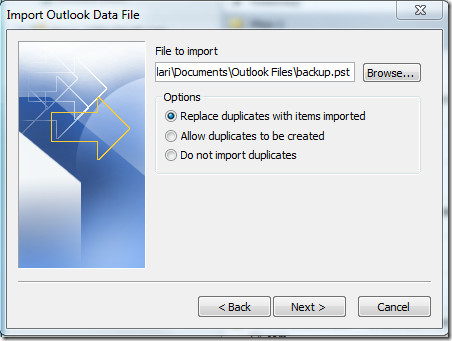
Tada ji paprašys du kartus įvesti atsarginės failo slaptažodį.
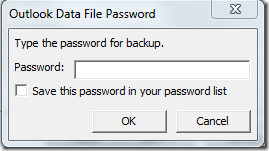
Tai atlikę, pagaliau pasirinkite aplanką, kurį norite importuotiiš (jei norite importuoti išsamius duomenis, nekeiskite jokių nustatymų) ir įsitikinkite, kad pažymėta parinktis Įtraukti poaplankius. Galite importuoti failą į dabartinį aplanką arba pasirinkti aplanką.
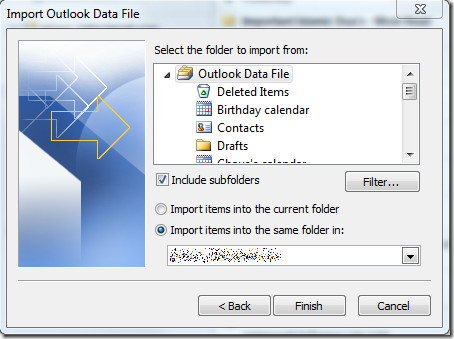
Eksportuoja
Importavimo ir eksporto vedlyje pasirinkite Eksportuoti į failą parinktį ir paspauskite Next.
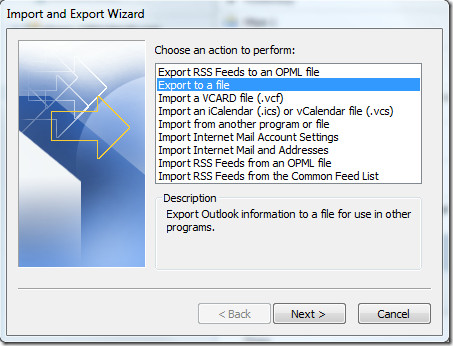
Dalyje Failo tipas pasirinkite „Outlook Data File“ (.pst) ir spustelėkite Pirmyn.
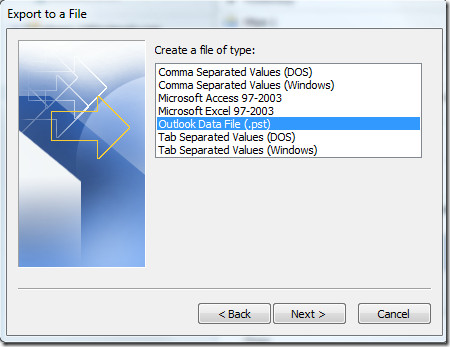
Dabar įsitikinkite, kad pažymėtas įtraukimo poaplankisįsitikina, kad visi duomenys, įskaitant el. laiškus, kalendorių, kontaktus, juodraščius ir kt., yra eksportuojami. Norėdami eksportuoti tik vieną aplanką, pasirinkite tą aplanką ir spustelėkite Pirmyn.
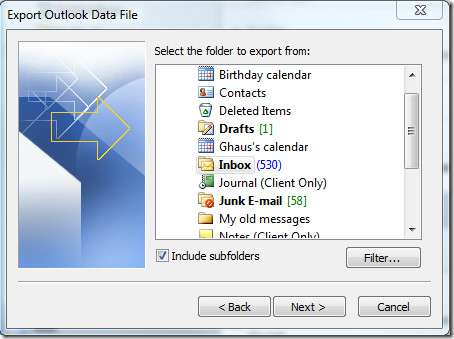
Dabar duokite atsarginiam failui pavadinimą ir pasirinkite vietą, kur norite jį išsaugoti, ir paspauskite Baigti.
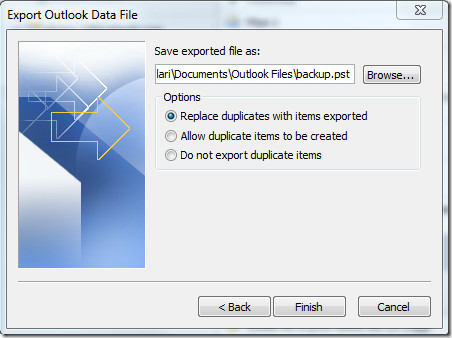
Galiausiai įveskite slaptažodį, kad apsaugotumėte atsarginės kopijos failą.
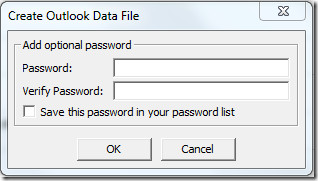
Kai tai padarysite, jis vėl paprašys įvesti slaptažodį. Įveskite tą patį slaptažodį dar kartą ir jis pradės eksportuoti jūsų duomenis.
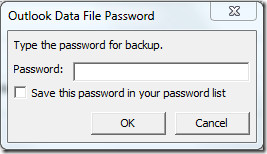
Šio proceso metu jūsų „Outlook“ gali taptikelias sekundes neatsako. Kai vėl reaguojama, tai reiškia, kad eksportas baigtas. Tada galėsite patikrinti eksporto failą apsilankę paskirties vietoje, kurioje išsaugojote. Norėdami daugiau sužinoti, taip pat peržiūrėkite mūsų vadovus:
- Ieškokite „Outlook 2010“ elementų ir failų naudodami „Xobni“
- Vieno gautųjų aplanko nustatymas visoms „Outlook 2010“ paskyroms
- „Outlook 2010“ adresų knygos kontaktų vartotojo vadovas
- „Outlook“ slaptažodžių atkūrimas naudojant „OutlookPasswordDecrypter“
- „Outlook 2010“: automatinis atsakymas į el. Laiškus


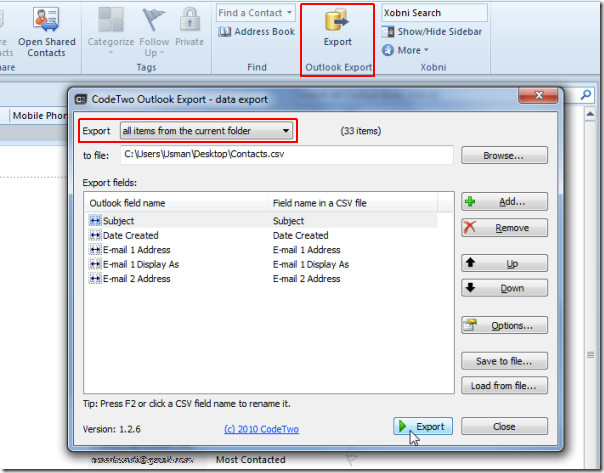










Komentarai